Tartalomjegyzék
Ha gondjaid vannak, és a GIF-ek vagy képek nem működnek a Microsoft Teamsben, ne aggódj - nem vagy egyedül! Ez egy gyakori probléma, amit sokan tapasztalnak, és ebben a bemutatóban megmutatjuk a legjobb megoldásokat, hogy segítsünk megoldani a problémát.
A Microsoft Teams az utóbbi időben a videokonferenciák és a távoli együttműködés élvonalába került. A termék a nem túl elegáns volta ellenére is sikert aratott a vállalatok körében, amelyek professzionálisabb alkalmazást keresnek az együttműködéshez, különösen akkor, ha a legtöbb alkalmazott otthonról dolgozik.
A videohívások és a közös munka mellett a Teams képeket, GIF-eket, hangokat és videókat is továbbíthat. Néhány felhasználó azonban arról számolt be, hogy nem tud GIF-eket vagy képeket küldeni a Microsoft Teams segítségével.
Hogyan javítható: A képek vagy GIF-ek nem működnek a Microsoft Teamsben.
Mielőtt kipróbálná az alábbi fejlett módszereket, mindig érdemes először lefuttatni néhány alapvető hibaelhárító programot.
- Ellenőrizze az internetkapcsolatát: Az egyik leggyakoribb oka annak, hogy a GIF-ek vagy képek nem működnek a Microsoft Teams programban, a rossz internetkapcsolat. Mielőtt továbblépne, győződjön meg róla, hogy a kapcsolat jó-e. A legegyszerűbb módszer annak ellenőrzésére, hogy az internetkapcsolat rendben működik-e, az, hogy különböző webhelyeket tölt be a böngészőben. Azt is ellenőrizheti, hogy a számítógépén lévő egyéb, internet-hozzáférést igénylő programokat isműködik. Ellenőrizze, hogy a Teams szerverei jól működnek-e: Egy másik lehetséges oka annak, hogy a GIF-ek vagy képek nem működnek a Teamsben, hogy a Microsoft Teams szerverei esetleg nem működnek. A szerverek állapotát gyorsan ellenőrizheti az Office 365 Service Status (Szolgáltatás állapota) oldalra látogatva. Ellenőrizze a képfájl típusát: A következő lépés az, hogy ellenőrizze az elküldeni kívánt kép fájltípusát. A Microsoft Teams csak néhány meghatározott fájltípust támogat, például a GIF, JPEG, PNG és BMP-t. Ha tehát más formátumú képet próbál elküldeni, lehetséges, hogy a Microsoft Teams nem fogja tudni feldolgozni azt.
Módszer 1. A Teams GIF-ek/képek nem működnek az MS Teams újraindításával.
Néha egyszerűen a Microsoft Teams teljes leállítása és újraindítása is megoldhatja a problémát, amit tapasztal. Tehát,
1. Kijelentkezés a Teams-fiókodból.
2. Kattintson a jobb gombbal a Feladatsáv Csapatok ikonjára, és Kilépés MS Teams (Ez gyorsan törli a gyorsítótárat is).
3. Nyissa meg újra a Teams alkalmazást, és ellenőrizze, hogy a probléma megoldódott-e.*
Megjegyzés: Egyes felhasználók arról is beszámoltak, hogy ha rendszergazdai jogokkal nyitják meg a Microsoft Teams alkalmazást, a probléma nem jelentkezik. ( Kattintson a jobb gombbal a címre. a oldalon Microsoft Teams > Futtassa rendszergazdaként ).
Módszer 2. A Microsoft Teams gyorsítótárának törlése.
Ha már régóta használja a Microsoft Teams alkalmazást, akkor fennáll az esélye, hogy az alkalmazásban sok gyorsítótáradat halmozódott fel. Ezek a gyorsítótáradatok néha problémákat okozhatnak az alkalmazással, például a GIF-ek vagy a képek nem működnek megfelelően. Ilyen esetben a megoldás a Microsoft Teams alkalmazás gyorsítótárának manuális törlése.
1. Jelentkezzen ki a Microsoft Teamstől.
2. Kattintson a jobb gombbal a címen. Indítsa el a oldalt. menü és nyissa meg a Feladatkezelő.

3. A címen. Folyamatok lapon keresse meg a Microsoft Teams folyamat, jobb gombbal kattintva rajta, és válassza a Feladat befejezése.
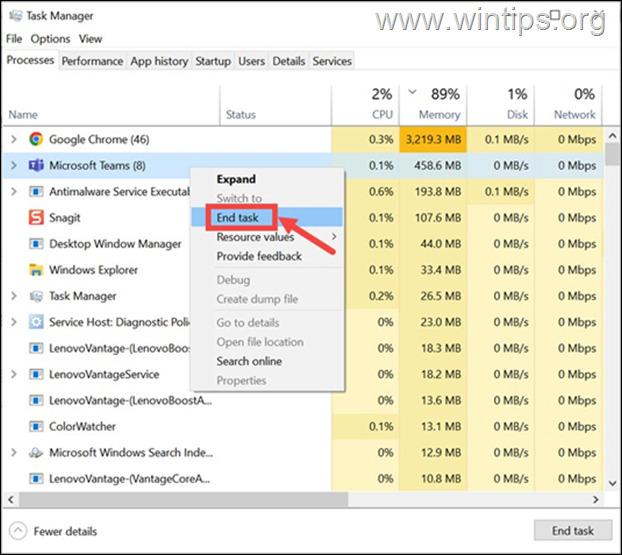
4. Zárja be a Feladatkezelőt, és nyomja meg a Windows + R billentyűkkel indíthatja el a Futtatás parancsablakot.
5. Írja be a következő címet, és nyomja meg a Írja be a címet. billentyűvel navigáljon a Microsoft Teams mappába. :
- %appdata%\Microsoft\teams
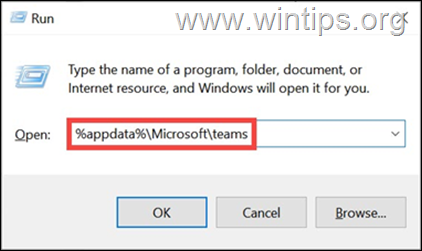
6. A Csapatok mappa alatt nyissa meg egyesével a következő mappákat, és törölje a témában lévő tartalmakat:
- blob_storage Cache Adatbázisok GPUCache IndexedDB tmp
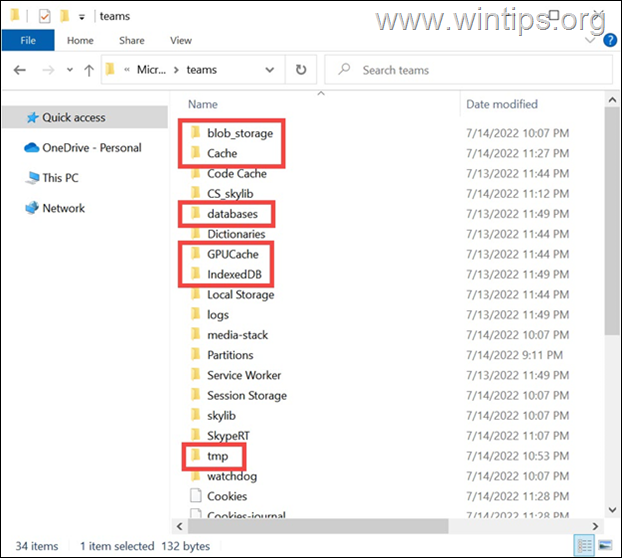
- Ha kész, újraindítás a rendszerét, indítsa el a Teams alkalmazást, és jelentkezzen be a fiókjával. Ellenőrizze, hogy a probléma továbbra is fennáll-e, és ha igen, folytassa a következő módszerrel.
Módszer 3. Frissítse a Microsoft Teams alkalmazást.
Ha nem tud GIF-eket és képeket küldeni vagy megjeleníteni a Teams alkalmazásban, akkor lehetséges, hogy a probléma magával a Microsoft Teams alkalmazással van. Ebben az esetben a legjobb megoldás az alkalmazás frissítése a legújabb verzióra.
A Microsoft Teams frissítéséhez Windows alatt kövesse az alábbi lépéseket:
1. Indítsa el a Teams alkalmazást, és jelentkezzen be fiókjába.
2. Kattintson a három pont az alkalmazás ablakának jobb felső sarkában, és válassza ki a Frissítések ellenőrzése opció.
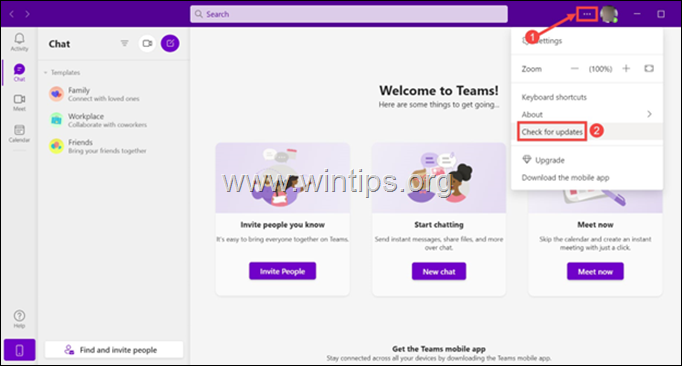
3. Az alkalmazás elkezdi ellenőrizni a frissítéseket, és automatikusan frissül, ha talál frissítést.
Módszer 4. Hardveres gyorsítás kikapcsolása a Teamsben.
Az egyik leggyakoribb oka annak, hogy a GIF-ek vagy képek nem jelennek meg a Microsoft Teamsben, a Hardveres gyorsítás funkció. Nyissa meg tehát a Microsoft Teams-t, és az alábbi utasítás szerint tiltsa le a Hardveres gyorsítást.
1. Kattintson a három pont az alkalmazás ablakának jobb felső sarkában, majd válassza a Beállítások a listáról.
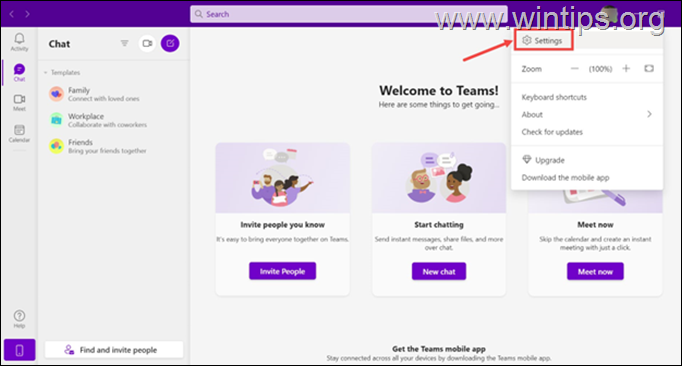
2. A Beállítások ablakban a Általános lapon, görgessen lefelé, és ellenőrizze a GPU hardveres gyorsítás kikapcsolása doboz alatt a Alkalmazás címszó.
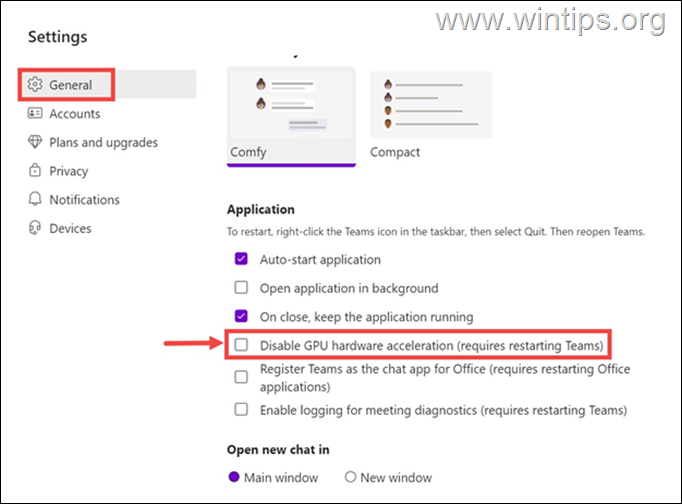
3. Újraindítás Microsoft Teams, és ellenőrizze, hogy a probléma megoldódott-e.
Módszer 5. Telepítse újra a Microsoft Teams alkalmazást.
A Microsoft Teams problémák megoldásának utolsó módja az alkalmazás teljes újratelepítése. Ehhez:
1. A keresőmezőbe írja be vezérlőpanel és nyissa ki.
2. Válassza ki a címet. Program eltávolítása majd a listából válassza ki és A eltávolítása Microsoft Teams.
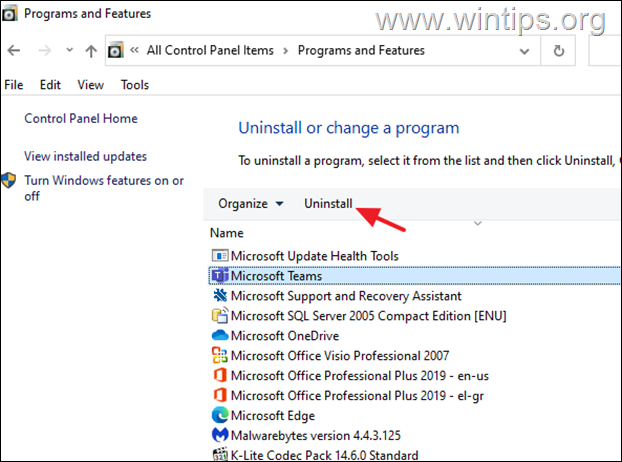
3. Újraindítás a számítógépét.
4. Nyomja meg a Windows  + R billentyűkkel nyissa meg a Fuss parancsdoboz.
+ R billentyűkkel nyissa meg a Fuss parancsdoboz.
5. Írja be a következőket a hit Lépjen be.
- %appdata%\Microsoft\teams
6. Válassza ki és törölje az összes mappát.
7. Töltse le és telepítse a Microsoft Teams for desktop programot, és ellenőrizze, hogy a probléma megoldódott-e. *
Megjegyzés: Ezek általában a Microsoft Teams GIF-ekkel vagy képekkel kapcsolatos problémájának megoldására szolgáló lépések. Ha továbbra is problémái vannak, akkor javaslom, hogy frissítse a megjelenítő adapter illesztőprogramjait.
Ennyi! Melyik módszer vált be neked?
Tudasd velem, ha ez az útmutató segített neked, hagyj egy megjegyzést a tapasztalataidról. Kérlek, lájkold és oszd meg ezt az útmutatót, hogy másoknak is segíts.

Andy Davis
Rendszergazda blogja a Windowsról





